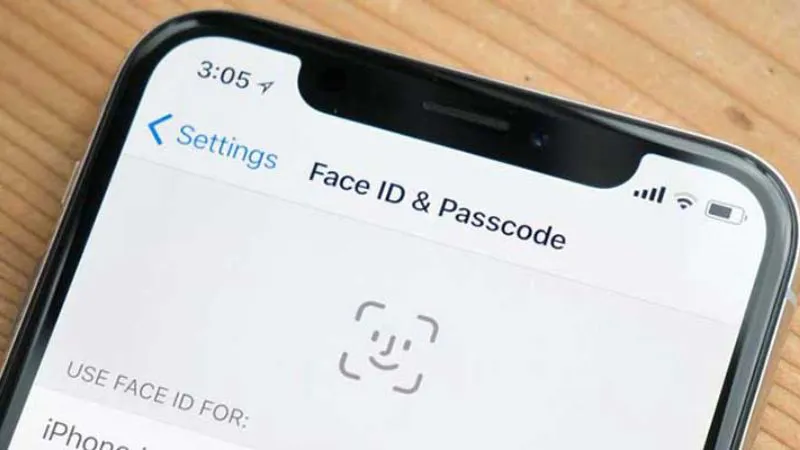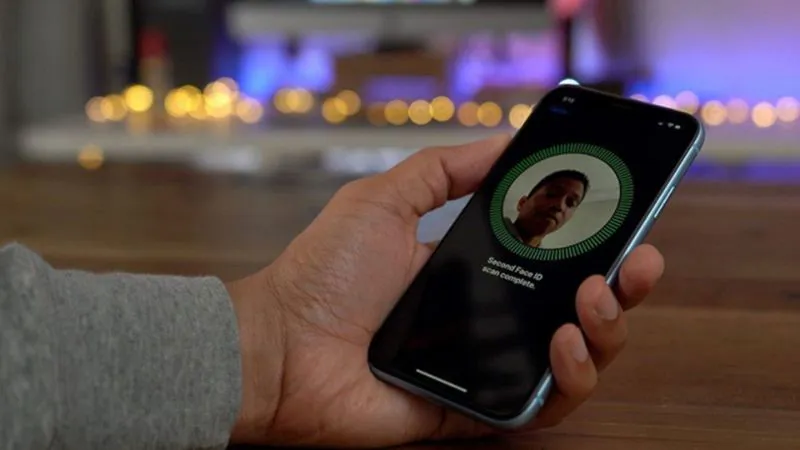Bạn đang sử dụng một chiếc iPhone và thấy rằng tính năng Truedepth Camera Face ID đã bị tắt? Điều này có thể xảy ra với bất kỳ ai trong khi sử dụng iPhone. Vì vậy, trong bài viết này, chúng ta sẽ cùng Điện thoại Giá Kho tìm hiểu cách để khắc phục sự cố này tình trạng Camera Truedepth Face ID đã bị tắt nhé!
Bạn đang đọc: Tình trạng Camera Truedepth Face ID đã bị tắt, cách khắc phục hiệu quả
Tại sao TrueDepth Camera Face ID lại bị tắt?
Điều gì đã dẫn đến việc tắt tính năng Truedepth Camera Face ID trên iPhone? Có nhiều nguyên nhân khác nhau cho vấn đề này, trong đó một số nguyên nhân chính bao gồm:
- Một số người dùng đã báo cáo rằng tính năng Truedepth Camera Face ID của họ bị tắt sau khi cập nhật phần mềm mới nhất của Apple. Điều này có thể xảy ra do việc cài đặt không đúng cách hoặc không tương thích với các ứng dụng khác trên điện thoại.
- Để tiết kiệm pin, một số thiết bị iPhone có thể tự động tắt tính năng Truedepth Camera Face ID. Điều này có thể xảy ra trong trường hợp bạn đã sử dụng quá nhiều pin và cần tiết kiệm để giữ điện thoại hoạt động.
- Lỗi phần cứng một số thiết bị iPhone có thể gặp lỗi phần cứng hoặc hư hỏng, dẫn đến sự cố về tính năng Truedepth Camera Face ID.
- Trong iPhone, xung đột với hệ thống Camera TrueDepth thường xảy ra khi người dùng cài đặt các ứng dụng hoạt động cùng lúc, đặc biệt là các ứng dụng liên quan đến chụp hoặc chỉnh sửa hình ảnh.
- Sự va đập hoặc rơi từ độ cao có thể làm hỏng hệ thống camera của điện thoại.
- Tiếp xúc với nước có thể gây ảnh hưởng đáng kể đến hoạt động bình thường của thiết bị.
- Sử dụng miếng dán màn hình kém chất lượng có thể che khuất camera TrueDepth, gây trục trặc cho tính năng nhận diện khuôn mặt, đặc biệt khi cố gắng nhận diện từ khoảng cách xa.
- Cài đặt Face ID một cách không đúng cách có thể làm cho hệ thống không thể nhận diện khuôn mặt của chủ sở hữu một cách chính xác.
Cách khắc phục tình trạng Camera Truedepth Face ID đã bị tắt,
Để khắc phục sự cố khi Camera TrueDepth Face ID trên iPhone gặp vấn đề, bạn có thể thực hiện các biện pháp sau đây:
Sử dụng Face ID đúng cách
- Đảm bảo rằng mặt trước của Camera TrueDepth không bị che khuất bởi miếng dán màn hình hoặc bao da.
- Hãy thường xuyên lau sạch camera bằng khăn mềm để loại bỏ bụi bẩn hoặc dấu vân tay.
- Tránh đứng ngược sáng để không để ánh sáng mạnh chiếu vào camera. Giữ khoảng cách vừa đủ để mắt, mũi và miệng được hiển thị đầy đủ trước camera.
- Nếu bạn đang đeo kính mắt, hãy tháo chúng khi sử dụng Face ID.
- Khi sử dụng chế độ dọc, hãy giữ iPhone theo chiều dọc.
Tắt và mở lại tính năng Face ID
Giải pháp này có vẻ đơn giản, nhưng đã được nhiều người sử dụng áp dụng thành công để khắc phục sự cố. Cụ thể, quy trình thực hiện như sau:
- Bước 1: Mở ứng dụng Cài đặt trên iPhone và điều hướng đến mục Face ID và Mật khẩu.
- Bước 2: Trượt thanh màu xanh bên cạnh tùy chọn “Mở khóa iPhone” để tắt tính năng này.
Tìm hiểu thêm: Cách lấy lại video đã xóa vĩnh viễn trên iPhone và Android dễ dàng nhất
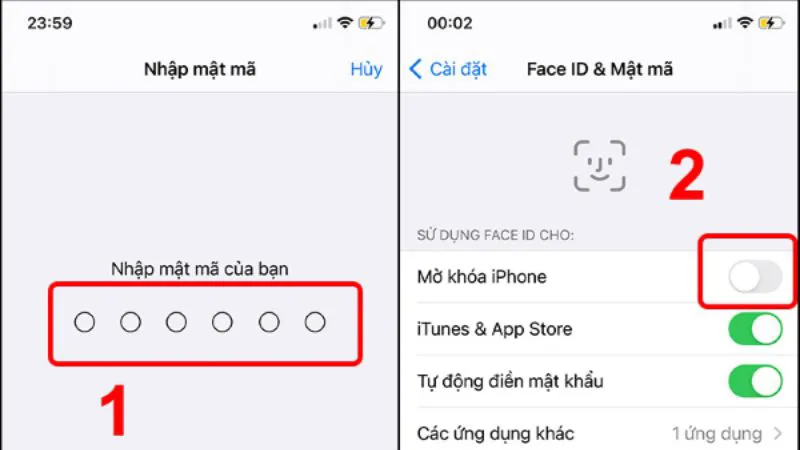
- Bước 3: Khởi động lại iPhone của bạn.
- Bước 4: Cuối cùng, thực hiện lại các bước 1 và 2 để kích hoạt lại tính năng mở khóa bằng Face ID.
Thao tác tắt và bật lại Face ID này có thể giải quyết các sự cố một cách hiệu quả. Lưu ý rằng nếu bạn đang sử dụng tính năng Face ID với các ứng dụng của bên thứ ba, bạn có thể cần truy cập vào mục ứng dụng khác ở bước 3 để tắt chúng.
Cài đặt lại Face ID
- Bước 1: Vào “Cài đặt” > “Face ID & Passcode.”
- Bước 2: Chọn “Đặt lại Face ID” (Reset Face ID) và sau đó “Cài Face ID” (Set up Face ID).
- Bước 3: Thực hiện lại quá trình đặt lại khuôn mặt theo hướng dẫn.
Cập nhật phiên bản iOS mới
Hãy kiểm tra phiên bản hệ điều hành trên iPhone của bạn để xem nó đang chạy phiên bản nào. Nếu bạn cảm thấy rằng phiên bản hiện tại đã lỗi thời so với thời điểm hiện tại, hãy cân nhắc thực hiện cập nhật lên phiên bản mới nhất để khắc phục các vấn đề trong quá trình sử dụng.
- Bước 1: Vào “Cài đặt” > “Cài đặt Chung.”
- Bước 2: Chọn “Cập nhật phần mềm” > “Tải về và cài đặt” để đảm bảo bạn đang sử dụng phiên bản iOS mới nhất.
Khôi phục cài đặt gốc (chú ý: dữ liệu sẽ bị xóa):
Khôi phục cài đặt gốc của iPhone là một tùy chọn cuối cùng mà người dùng nên xem xét chỉ khi các giải pháp trước đây không đem lại kết quả. Tuy nhiên, bạn cần nhớ rằng khi thực hiện việc này, tất cả dữ liệu đã lưu trên iPhone sẽ bị xóa hoàn toàn và thiết bị sẽ trở về trạng thái ban đầu, giống như khi nó mới xuất xưởng. Vì vậy, đề nghị sao lưu dữ liệu quan trọng trước khi tiến hành khôi phục cài đặt gốc.
Khôi phục cài đặt gốc trên iPhone thường được thực hiện khi gặp các sự cố khó giải quyết.
Để thực hiện việc này, bạn cần:
- Bước 1: Mở ứng dụng “Cài đặt”
- Bước 2: Chọn “Cài đặt Chung”.
- Bước 3: Tiếp theo, chọn “Chuyển hoặc đặt lại iPhone”.
- Bước 4: Cuối cùng, chọn “Đặt lại”.
Nếu sau tất cả các biện pháp trên mà vấn đề với hệ thống Camera TrueDepth vẫn không được giải quyết, bạn nên xem xét việc đến các trung tâm dịch vụ kỹ thuật chuyên sửa chữa thiết bị di động. Ở đó, các kỹ thuật viên có thể kiểm tra và đưa ra giải pháp sửa chữa chính xác nhất.
>>>>>Xem thêm: Hướng dẫn cách tắt nguồn iPhone 14 khi bị đơ hiệu quả nhất
Các vấn đề thường gặp khi sử dụng TrueDepth Face ID trên iPhone
Ngoài vấn đề việc tính năng Truedepth Camera Face ID đã bị tắt, còn có một số sự cố thường gặp khác khi sử dụng tính năng này trên iPhone. Sau đây là một số vấn đề phổ biến và cách để khắc phục chúng:
- Không nhận diện khuôn mặt: Nếu điện thoại của bạn không nhận diện được khuôn mặt của bạn, hãy kiểm tra lại các điều kiện ánh sáng xung quanh. Ngoài ra, bạn cũng có thể thử lau sạch camera trước của điện thoại của mình hoặc thử đặt lại tính năng Truedepth Camera Face ID.
- Không hoạt động trong điều kiện ánh sáng yếu: Tính năng Truedepth Camera Face ID có thể không hoạt động hiệu quảtrong điều kiện ánh sáng yếu hoặc trong bóng tối. Nếu bạn gặp vấn đề này, hãy thử bật đèn pin hoặc chuyển sang chế độ màn hình sáng hơn.
- Không nhận diện khuôn mặt khi đeo khẩu trang: Với tình hình dịch bệnh hiện nay, việc đeo khẩu trang trở thành một thói quen phổ biến. Tuy nhiên, tính năng Truedepth Camera Face ID sẽ không hoạt động khi người dùng đeo khẩu trang. Để giải quyết vấn đề này, Apple đã cập nhật tính năng “Nhận diện khi đeo khẩu trang” cho các phiên bản iOS mới nhất.
- Dấu hiệu lão hóa xuất hiện trên khuôn mặt: Một số người dùng đã báo cáo rằng tính năng Truedepth Camera Face ID có thể không hoạt động đúng cách nếu họ có dấu hiệu lão hóa trên khuôn mặt. Đây là một vấn đề phổ biến và có thể được khắc phục bằng cách giữ khuôn mặt tránh khỏi bị nhăn và sử dụng ánh sáng tốt khi sử dụng tính năng này.
Tính năng Truedepth Camera Face ID trên iPhone là một công nghệ tuyệt vời, giúp người dùng mở khóa và sử dụng điện thoại của mình một cách tiện lợi. Tuy nhiên, như bất kỳ công nghệ nào khác, nó cũng có thể gặp phải một số vấn đề hoặc sự cố. Nếu tính năng Truedepth Camera Face ID đã bị tắt trên thiết bị của bạn, hãy làm theo các bước đã được liệt kê trong bài viết này để khắc phục vấn đề.
Nếu vấn đề vẫn tiếp tục xảy ra, hãy liên hệ với Apple hoặc đưa điện thoại của bạn đến trung tâm bảo hành để được kiểm tra và sửa chữa. Chúc bạn thành công!
Đọc thêm: